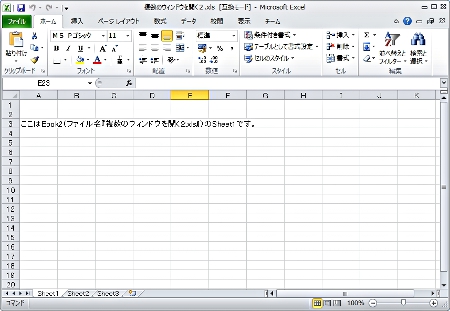Copyright(C) 2000-05-31,2010 M . Tsukui, Suginami Junior and Senior High School affiliated with Bunka Women's University All rights reserved. |
課題17:簡単な関数を使ってみよう
(表計算処理編1)
-複数のウィンドウを開き、表示する方法-
【複数のウィンドウを開き、表示する方法】
複数のExcelファイル(例えばBook1とBook2)を開き、Excelの画面上で2つのウィンドウを表示するには、まず2つの該当するファイルを開きます。
現状では、後から開いたファイルだけが表示されていて、最初のファイルを見ることができません。
しかし、つぎの画面のようにリボンの『表示』タブ内の『ウインドウの切り替え』ボタンをクリックすると、ドロップダウンメニューの最下段に『複数のウィンドウを開く1.xls』と『複数のウィンドウを開く2.xls』という2つのファイルが開かれていることがわかります。

それぞれのデータファイルをクリックするとそれが表面に出てきます。
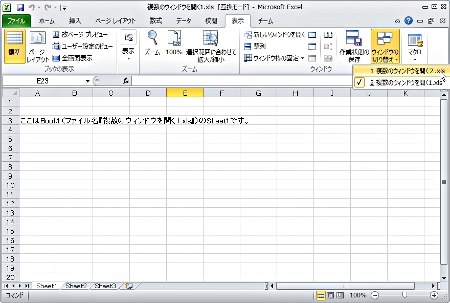
ここで、上の画面のように、リボンの『表示』タブ内『整列』ボタンをクリックします。
すると、どのように整列するかという、次のような画面が現れます。
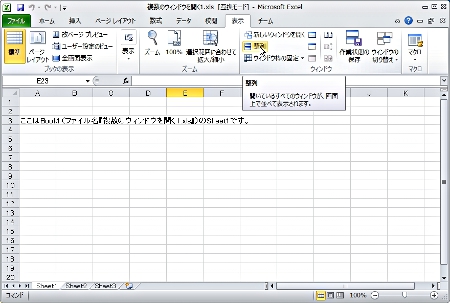
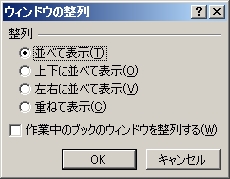
上の画面で、ウィンドウの整列方法を設定します。ここでは『左右に並べて表示(V)』を設定するものとして、[OK]ボタンをクリックます。

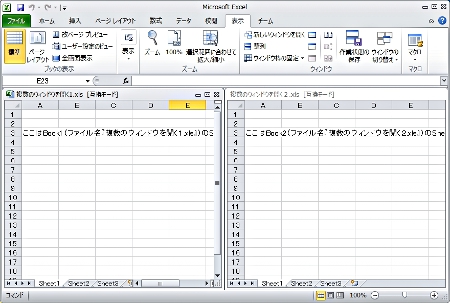
上記の操作をすると次の画面のように、2つのファイルが別々のウィンドウで、左右に並んで表示されます。
一つ前のページへ
Excelの使用方法のページへ